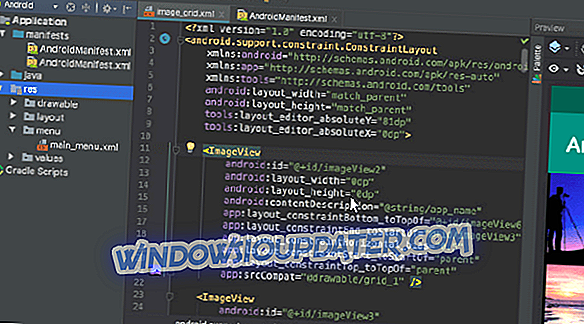Mã hóa ổ cứng hoặc SSD là vô cùng quan trọng, đặc biệt đối với các doanh nghiệp và người dùng chuyên nghiệp. Hầu hết mọi người sẽ tìm kiếm các giải pháp phần mềm vì chúng cho phép hiểu rõ hơn và các lớp kiểm soát bổ sung đối với dữ liệu được mã hóa và các giao thức được sử dụng.
Tuy nhiên, một số người dùng không thấy cần thiết và quyết định sử dụng SSD của họ với mã hóa tích hợp. Chúng tôi giải thích làm thế nào để làm điều đó dưới đây.
Cách sử dụng mã hóa SSD tích hợp trên PC
Một số ổ SSD đi kèm với mã hóa AES-256 phần cứng tích hợp. Giờ đây, tính năng tích hợp này có nhiều đối tác phần mềm và do một số ưu điểm, rất nhiều người sẽ ưu tiên tính năng này hơn mã hóa phần cứng.
Vấn đề là, mặc dù có rất nhiều ổ SSD đi kèm, nhưng thực tế là không đơn giản để sử dụng nó trên một bo mạch chủ cũ. Điều đó ngoài việc thiếu một số tính năng sẽ đẩy người dùng đến các giải pháp dựa trên phần mềm.
Bây giờ, mặc dù mã hóa toàn bộ đĩa dựa trên phần cứng (thường được gọi là FDE) bị hạn chế ở một số khía cạnh, bạn vẫn có thể phát huy hết tiềm năng của nó. Và đó là mã hóa AES-256 toàn đĩa. Để kích hoạt chức năng tích hợp này, bạn chỉ cần có SSD được hỗ trợ (OCZ, SanDisk, Samsung, Micron hoặc Bộ nhớ tích hợp) và bo mạch chủ được hỗ trợ.
Thủ tục cũng có thể khác nhau. Một số thiết bị sẽ sử dụng phần mềm trong khi những thiết bị khác yêu cầu bạn thiết lập mật khẩu BIOS. Chỉ cần khởi động vào BIOS / UEFI và đặt mật khẩu. Điều này sẽ tự động kích hoạt mã hóa phần cứng.
Người dùng HP đã gặp khó khăn khi sử dụng mã hóa phần cứng trên Windows 10. Bị cáo buộc, máy khách HP Client Security không hỗ trợ Windows 10. Nếu đó là trường hợp của bạn, chúng tôi sợ bạn sẽ cần sử dụng BitLocker hoặc thứ ba phần mềm mã hóa một phần để mã hóa SSD của bạn.
Với những gì đã nói, chúng ta có thể kết luận bài viết này. Hãy chắc chắn để cho chúng tôi biết liệu đây có phải là một bài đọc hữu ích trong phần bình luận bên dưới. Chúng tôi mong chờ ý kiến phản hồi của bạn.